La modification de cette commande entraînera le rechargement de la page.

Modifier l’éclairage d’un portrait
Si vous avez pris une photo en mode portrait avec un iPhone 8 Plus ou ultérieur, vous pouvez appliquer quatre effets d’éclairage de qualité studio afin de modifier l’aspect de la photo.
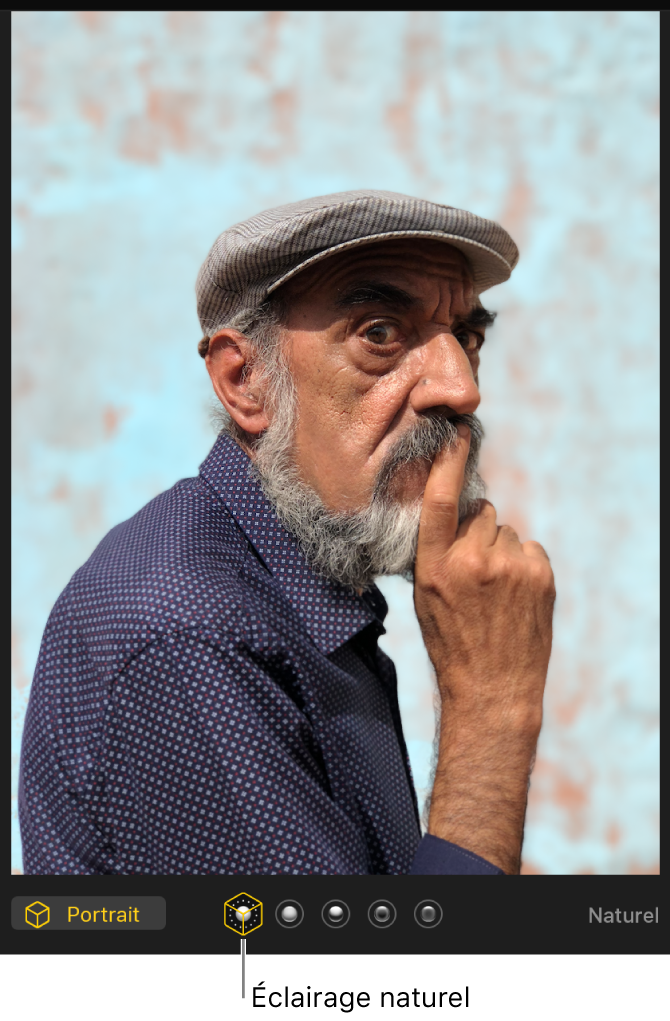
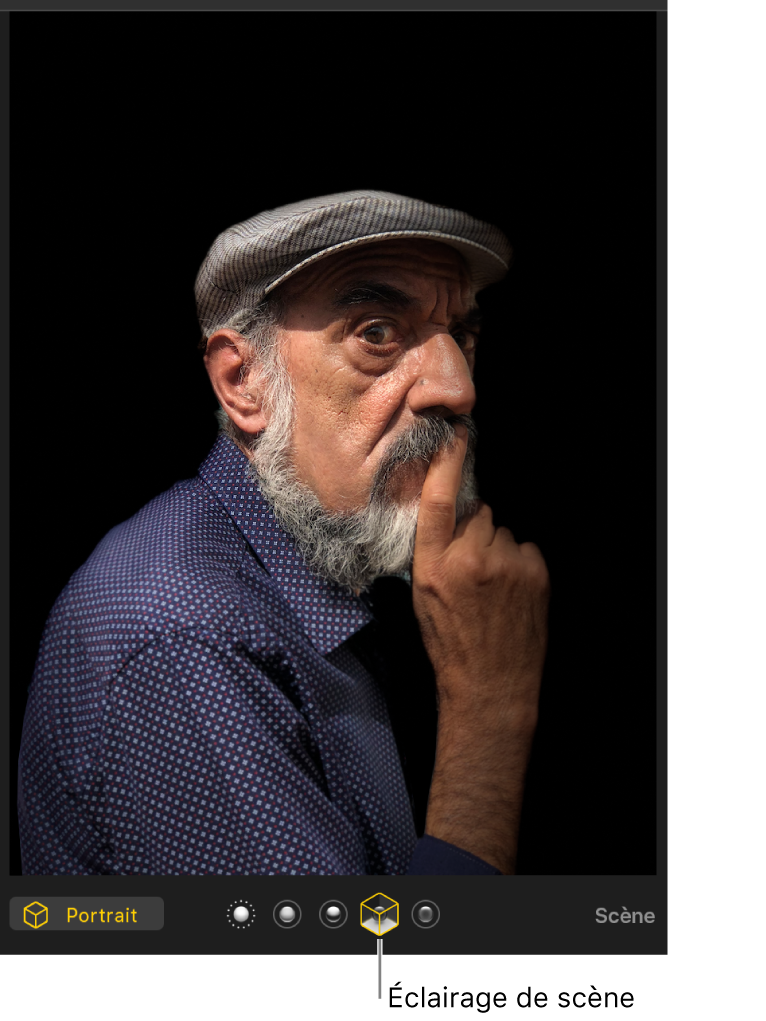
Cliquez deux fois sur une photo en mode portrait, puis cliquez sur Modifier dans la barre d’outils.
Choisissez un effet d’éclairage.
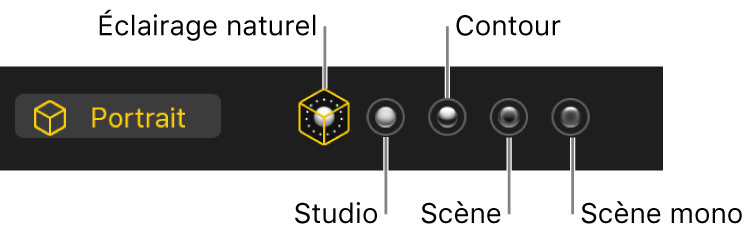
Naturel : Affiche le portrait tel qu’il a été photographié.
Studio : Éclaircit les traits du visage.
Contour : Applique un éclairage directionnel spectaculaire.
Scène : Applique un éclairage de projecteur de scène avec un arrière-plan sombre.
Scène mono : Transforme un portrait en noir et blanc avec un éclairage de scène.